Comment calculer la moyenne par groupe dans Excel
L’exemple étape par étape suivant montre comment calculer la valeur moyenne par groupe dans Excel.
Exemple : calculer la moyenne par groupe dans Excel
Tout d’abord, entrons dans l’ensemble de données suivant qui montre le total des points marqués par différents joueurs de basket-ball :
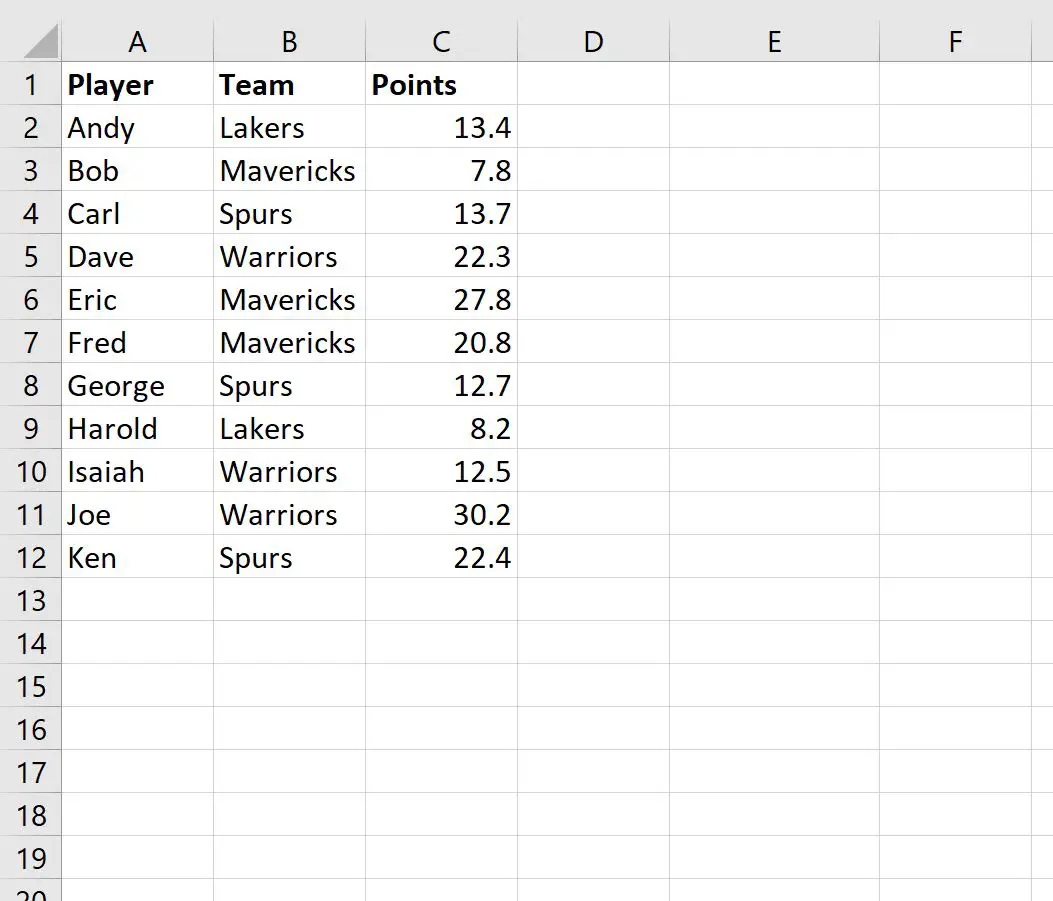
Supposons maintenant que nous souhaitions trouver la valeur moyenne des points marqués, regroupés par équipe.
Pour ce faire, nous pouvons utiliser la fonction UNIQUE() pour créer d’abord une liste des équipes uniques.
Nous allons taper la formule suivante dans la cellule E2 :
=UNIQUE(B2:B12)
Une fois que nous appuyons sur Entrée , une liste de noms d’équipe uniques s’affichera :
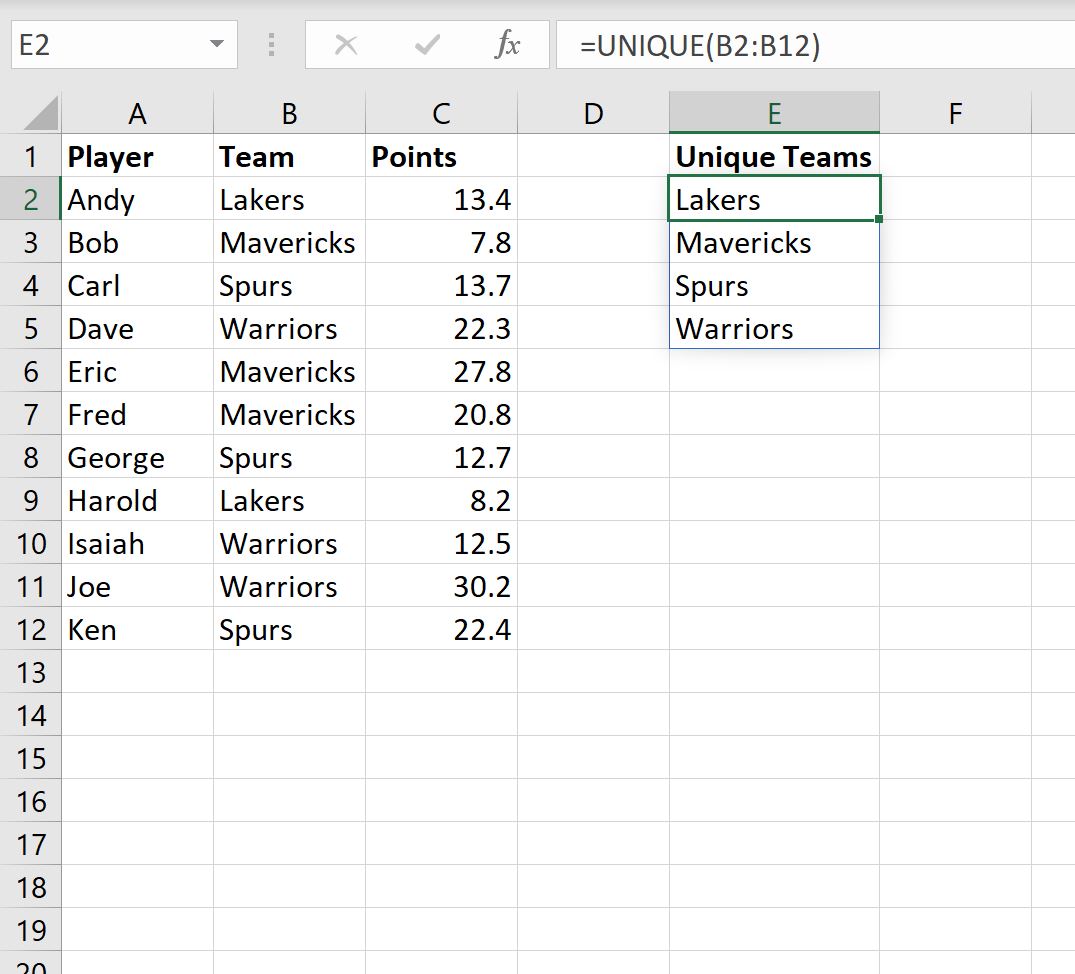
Ensuite, nous pouvons utiliser la fonction =AVERAGEIF() pour trouver la moyenne des points marqués par les joueurs de chaque équipe :
=AVERAGEIF($B$2:$B$12, E2, $C$2:$C$12)
Nous allons taper cette formule dans la cellule F2 , la copier et la coller dans chaque cellule restante de la colonne F :
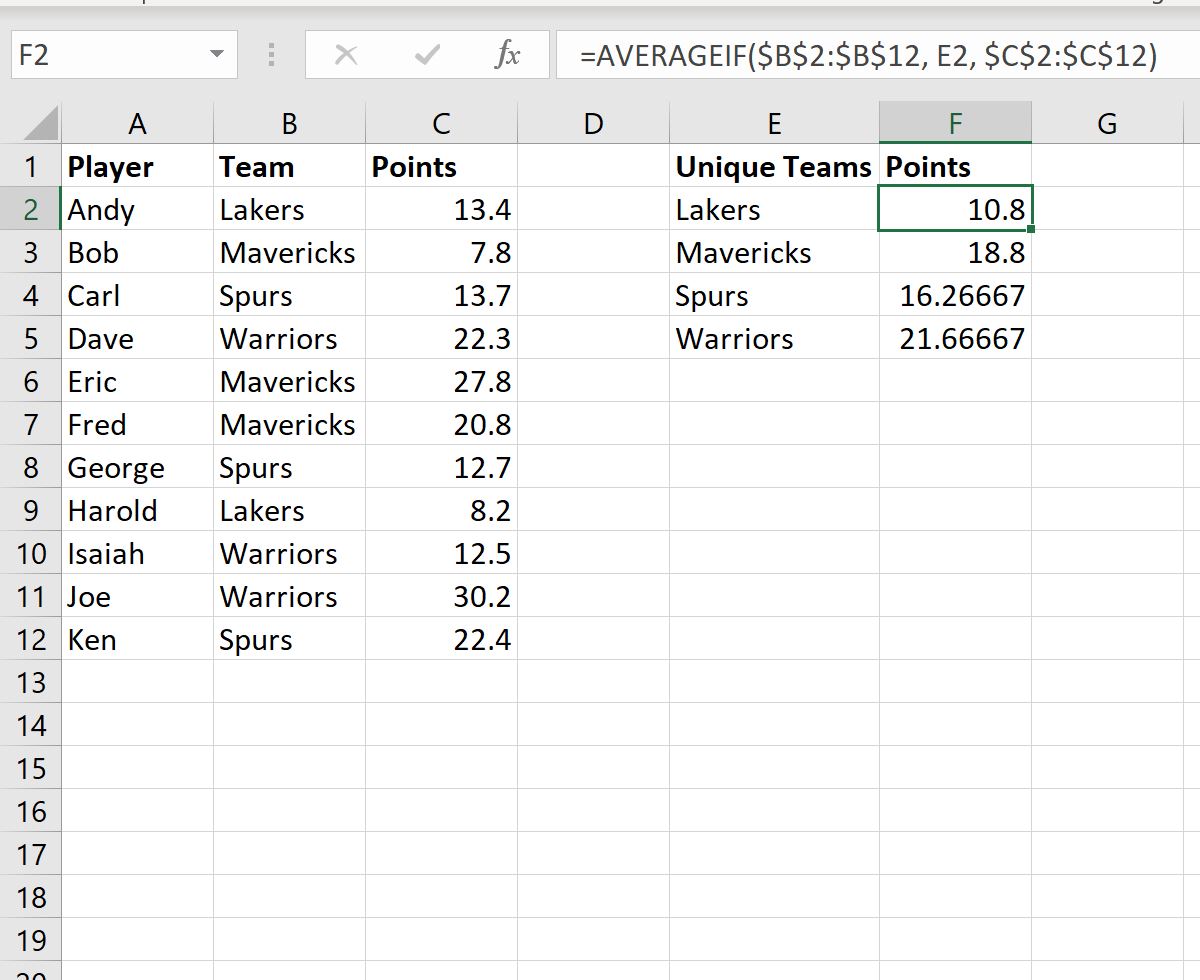
La colonne E affiche chacune des équipes uniques et la colonne F affiche la valeur moyenne des points marqués par chaque équipe.
Nous pouvons vérifier que ces résultats sont corrects en calculant manuellement la moyenne d’une des équipes.
Par exemple, la moyenne des points marqués par les joueurs de l’équipe des Spurs serait :
Points moyens des joueurs des Spurs : (13,7 + 12,7 + 22,4) / 3 = 12,26667 .
Cela correspond à la valeur calculée à l’aide de la formule.
Remarque : Vous pouvez retrouver la documentation complète de la formule MOYENNEIF dans Excel ici .
Ressources additionnelles
Les didacticiels suivants expliquent comment effectuer d’autres tâches courantes dans Excel :
Comment calculer un résumé de cinq nombres dans Excel
Comment calculer la moyenne et l’écart type dans Excel
Comment calculer l’intervalle interquartile (IQR) dans Excel
